2021-11-05
本期内容为myON教学视频的第二期内容(第一期内容请点击此处跳转)。本期的两个视频主题聚焦于如何利用myON在阅读之余,通过使用一些趁手的功能与工具,更好地理解书籍。
本篇文章同样会带来这两个视频的文字版解析,码住视频,我们来看看文字版!
myON:音频播放与字典功能
此视频为大家带来myON进阶使用指南,将从myON线上图书馆的音频播放、字典功能使用的角度,解析myON线上图书馆如何帮助读者养成良好的阅读习惯。
文字版:
大家好,欢迎和睿乐生一起探索,如何利用myON线上图书馆的音频播放以及字典功能,更好地阅读一本书。
|音频播放:
myON线上图书馆所有书籍均配备高品质真人朗读的音频,根据您学校订阅的英/美不同版本,分为英式发音和美式发音。
在阅读界面学生可以通过播放按钮来控制音频播放或暂停,在播放过程中, myON线上图书馆还可同步高亮显示文本,这种轻松有趣的动态互动方式,可以让学生在阅读中收获乐趣。
值得一提的是,学生还可以根据自身听力水平,调整音频的语速快慢,也可以单独重复播放单个句子或单段内容。
另一方面,高品质真人朗读音频功能也可作为泛读训练的好帮手,模仿纸质书手动翻页的设计,可以为学生带来沉浸式的阅读体验。
|字典功能:
在阅读过程中如果遇到生词,myON线上图书馆内置的词典能够快速解决这一问题。学生只需用鼠标右键轻轻点击生词,点击查阅字典,就可以查阅该词汇的发音、词性、中英文释义以及相关拓展词汇,从而帮助学生更好地理解并记忆。
除此之外,myON线上图书馆还为学生准备了相关词汇表,点击屏幕右栏的其他页面按钮,选择glossary学生们就可以看到这本书的重点词汇了。如果想要进一步了解词汇表中单词的释义,学生还可以点击屏幕右栏字典按钮,输入相关词汇即可进行查阅浏览。
myON:工具与日志功能
此视频为myON线上图书馆中内置小工具与日志功能使用详解,通过这些小工具,我们可以随时在myON中做好相关标记并通过这些小工具为未来读写能力提升奠定坚实的基础!
myON图书馆工具和日志功能使用简介 #如何利用myON线上图书馆工具和日志功能更好地理解一本书
文字版:
大家好,欢迎和睿乐生一起探索,如何利用myON线上图书馆工具和日志功能,更好地理解一本书。
|工具标注功能:
在阅读过程中,良好的标注往往可以帮助我们更深入地理解作品内容,作者创作意图,文本结构等等细节,myON线上图书馆内置工具功能可以帮助我们轻松实现这些目标。
在myON阅读界面点击屏幕右栏工具按钮,在这里我们可以看到毛笔、荧光笔、便利贴、画框、圆圈、画线、箭头、橡皮擦等多种工具。例如,利用毛笔功能进行重点标注,利用荧光笔功能高亮重点词汇或内容,利用便利贴功能添加图书注释,利用画框和圆圈功能框选内容,利用画线和箭头功能记录逻辑推导过程或指示内容。
上述这些标注都可以通过点击它们下方的删除按钮删除,删除指令可对单一标注或所有标注执行,同时也支持单独删除某页或某本书的全部标注。点击选择颜色按钮,学生还可以通过给不同标注以不同的颜色区分,以便突出标注重点。
对于教师而言,myON线上图书馆工具功能也可以作为阅读理解教学的“神器”。在课堂上,教师可以利用这些工具进行生动形象地教学指导,引导学生探索更深层的文本内容。
|阅读日志功能:
除了在阅读过程中做好相关标注以外,阅读笔记也可以帮助我们加深对书本内容的理解。点击屏幕右栏日志功能,认真地做读书笔记吧!我们可以输入读书笔记标题,方便后续查找。
点击首栏复制文字按钮,复制书籍内容中的文字,在这里我们可以看到,复制文字中的原文引用信息,这可是日后在更高阶的学术写作中必不可少的一项写作规范。
在下方文本栏目,我们可以输入文字,记录我们对于该篇章的所见,所闻,所感,所想,甚至是记录最新学习的生词。点击首栏新日志按钮,增添新的日志。点击删除按钮,删除相关日志。
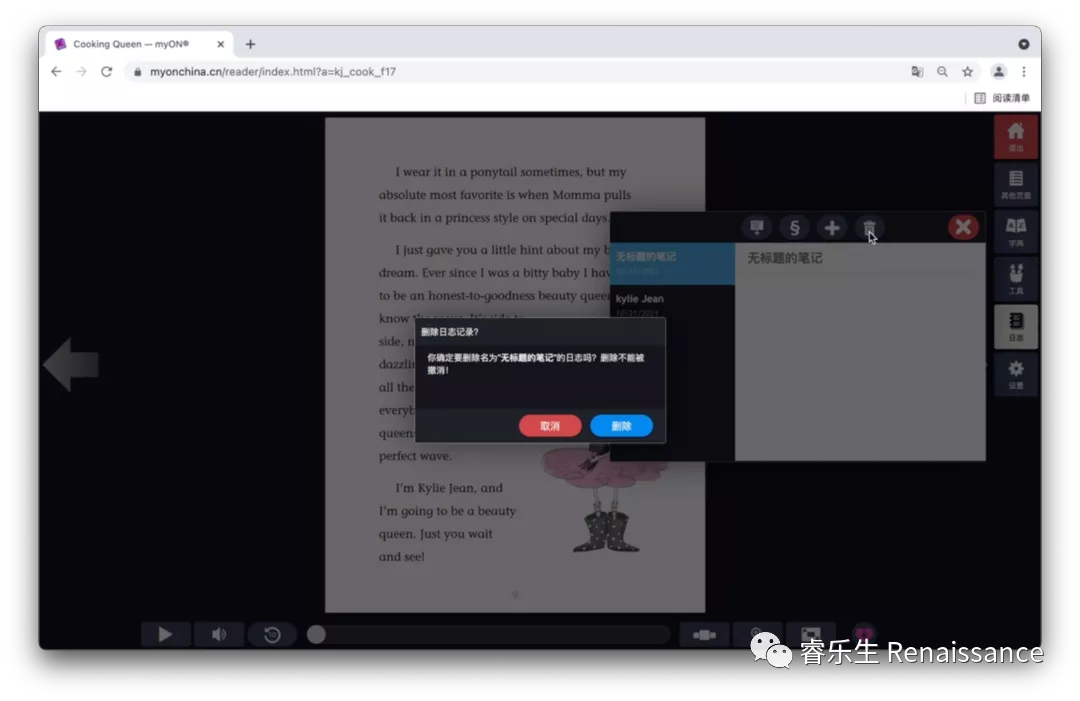

声明:本文内容为国际教育号作者发布,不代表国际教育网的观点和立场,本平台仅提供信息存储服务。
全国500所国际学校大全 / 3分钟匹配5-8所 / 1年名校升学备考托管服务



